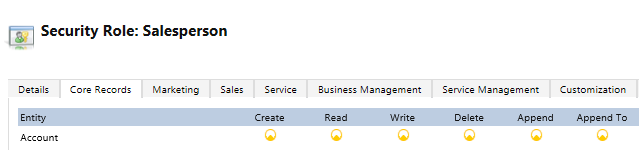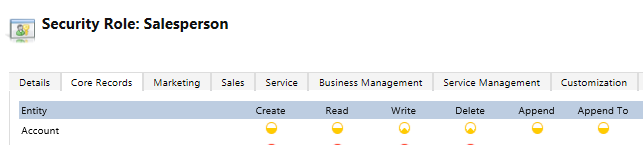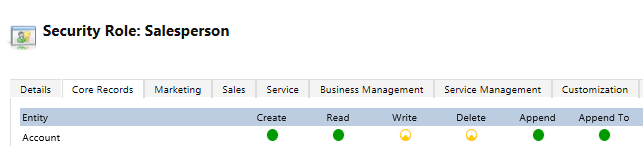Hinweis
Für den Zugriff auf diese Seite ist eine Autorisierung erforderlich. Sie können versuchen, sich anzumelden oder das Verzeichnis zu wechseln.
Für den Zugriff auf diese Seite ist eine Autorisierung erforderlich. Sie können versuchen, das Verzeichnis zu wechseln.
Problem 1: Fehler "Unzureichende Berechtigungen" oder "Zugriff verweigert", wenn ein Benutzer versucht, einen Lead zu qualifizieren
Wie Sie diesen Fehler beheben, hängt von den folgenden Besitzerszenarien für die Leaddatensätze ab.
| Besitzerszenario | Lösungsschritte |
|---|---|
| Der Lead gehört dem Benutzer, der versucht, ihn zu qualifizieren. |
|
| Der Lead, den der Benutzer zu qualifizieren versucht, ist in seiner Geschäftseinheit. |
|
| Der Lead, den der Benutzer zu qualifizieren versucht, ist in seiner Organisation. |
|
Während der Qualifizierung eines Leads sind die Datensätze, die (optional) erstellt werden: Verkaufschance, Kontakt und Konto. Weitere Informationen finden Sie unter Qualifizieren oder Konvertieren von Leads.
Wenn der Benutzer privilegienbezogene Fehler erhält, auch nachdem er entsprechende Berechtigungen wie weiter oben in diesem Abschnitt erwähnt zugewiesen hat, ist es möglich, dass ihm Berechtigungen für einige Entitäten fehlen, auf die während der Erstellung des Kontos, des Kontakts oder der Verkaufschancen-Datensätze zugegriffen wird. Beispielsweise fehlen dem Benutzer möglicherweise Berechtigungen für einige benutzerdefinierte Entitäten, auf die zugegriffen wird, wenn einige Plug-Ins oder Workflows bei einem Vorgang des Kontos, des Kontakts oder der Verkaufschancenentitäten ausgeführt werden.
Führen Sie die folgenden Schritte aus, um dies weiter zu beheben:
Isolieren Sie das Problem bei der Erstellung von Verkaufschance-, Konto- oder Kontaktdatensätzen: Bitten Sie den Benutzer, einzelne Datensätze für Konto, Kontakt und Verkaufschance zu erstellen, und überprüfen Sie, ob dabei dasselbe Berechtigungsproblem auftritt. Sie haben möglicherweise Berechtigungsprobleme für einen oder mehrere Arten von Datensätzen, daher ist es wichtig, diesen Schritt für jeden Datensatztyp auszuführen. Sie verfügen beispielsweise möglicherweise nicht über entsprechende Berechtigungen für Konto- und Kontaktentitäten.
Ermitteln Sie, ob ein Plug-In/Workflow, das bei der Erstellung einer Entität registriert ist, Probleme verursacht: Überprüfen Sie nach dem Isolieren des Problems beim Erstellen eines bestimmten Entitätsdatensatzes, ob plug-ins oder Workflow, die beim Erstellen dieser Entitätsdatensätze ausgeführt werden, auf einige andere Entitäten zugreift, für die der aktuelle Benutzer berechtigungen fehlt. Ermitteln Sie hierzu alle Plug-Ins oder Workflows, die bei der Erstellung von Entitätsdatensätzen registriert sind, und deaktivieren Sie sie einzeln, um das Plug-In oder den Workflow zu identifizieren, das das Problem verursacht. Nachdem Sie das Plug-In oder den Workflow identifiziert haben, das das Problem verursacht hat, deaktivieren Sie es, um die Blockierung des Datensatzerstellungsprozesses aufzuheben. Weitere Informationen zum Identifizieren aller workflows, die für eine Entität registriert sind, finden Sie unter Deaktivieren des benutzerdefinierten Workflowprozesses.
Weitere Informationen zum Identifizieren von Plug-Ins, die beim Erstellen eines Entitätsdatensatzes registriert sind, finden Sie unter Deaktivieren des benutzerdefinierten Plug-Ins.
Problem 2 : Der Befehl "Lead qualifizieren" ist im Leaddatensatz nicht verfügbar.
Ursache
Der standardmäßige Befehl "Lead qualifizieren" ist nur im Leadformular sichtbar, wenn die Entitäten Firma, Kontakt, Lead und Verkaufschancen in Unified Interface als bearbeitbar festgelegt sind und die Entitäten Firma, Kontakt und Verkaufschancen im mobilen Offline-Modus verfügbar sind.
Lösung
Wenn der Befehl "Lead qualifizieren" nicht verfügbar ist, überprüfen Sie Folgendes:
- Konto-, Kontakt-, Lead- oder Verkaufschancen-Elemente sind für mobile Geräte schreibgeschützt. Wenn sie es sind, deaktivieren Sie das Kontrollkästchen 'Schreibgeschützt auf Mobilgeräten' in der Entitätsanpassung, sodass die Entität für Unified Interface bearbeitet werden kann. Weitere Informationen finden Sie unter "Behandeln von Problemen mit Unified Interface".
- Überprüfen Sie, ob die Entitäten "Konto", "Kontakt" und "Verkaufschancen" Teil des mobilen Offlineprofils sind. Ist dies nicht der Fall, fügen Sie diese Entitäten dem Profil hinzu und veröffentlichen Sie die Änderungen. Weitere Informationen finden Sie unter Aktivieren von Entitäten für die mobile Offlinesynchronisierung.